Clàr-innse
A h-uile rud a dh’ fheumas tu a bhith agad mu chairtean fiadhaich air aon duilleag: dè a th’ annta, mar as fheàrr a chleachdas tu iad ann an Excel, agus carson nach eil cairtean fiadhaich ag obair le àireamhan.
Nuair a tha thu a’ coimhead airson rudeigin ach gun a bhith cinnteach dè, tha cairtean fiadhaich nam fuasgladh foirfe. Faodaidh tu smaoineachadh air cairt fiadhaich mar joker a ghabhas luach sam bith. Chan eil ach 3 caractaran cairt-fiadhaich ann an Excel (rionnag, comharra ceist, agus tilde), ach faodaidh iad na h-uimhir de rudan feumail a dhèanamh!
Caractaran cairt-fiadhaich Excel
Ann am Microsoft Tha Excel, cairt fiadhaich na sheòrsa sònraichte de charactar a dh’ fhaodar caractar sam bith eile a chuir na àite. Ann am faclan eile, nuair nach eil thu eòlach air caractar ceart, faodaidh tu cairt-fiadhaich a chleachdadh san àite sin.
Is e an dà charactar cairt-fiadhaich cumanta a dh’ aithnicheas Excel mar rionnag (*) agus comharra ceist (?). Tha tilde (~) a’ toirt air Excel tràchdas a làimhseachadh mar charactaran àbhaisteach, chan e cairtean-fiadhaich.
Bidh cairtean-fiadhaich feumail ann an suidheachadh sam bith nuair a bhios feum agad air pàirt-gheam. 'S urrainn dhut an cleachdadh mar shlatan-tomhais coimeas airson dàta a chriathradh, lorg inntrigidhean aig a bheil pàirt chumanta air choireigin, no maids neo-shoilleir a dhèanamh ann am foirmlean.
Rionnag mar chairt-fiadhaich
Tha an rionnag (*) an caractar cairt-fiadhaich as fharsainge a dh'fhaodas àireamh sam bith de charactaran a riochdachadh. Mar eisimpleir:
- ch* - a' maidseadh facal sam bith a thòisicheas le "ch" mar Teàrlach , seic , tàileasg , etc.
- *ch -foirmle coltach ris anns na duilleagan-obrach agad, ann an suidheachadh sam bith cha bu chòir dhut "$" no samhla airgid sam bith eile a thoirt a-steach don ghnìomh SEARCH. Cuimhnich nach eil an seo ach cruth airgead “lèirsinneach” air a chuir air na ceallan, chan eil anns na luachan bunaiteach ach àireamhan.
Eisimpleir 2. Foirmle cairt fhiadhaich airson cinn-latha
Tha am foirmle SUMPRODUCT air a bheil sinn a' beachdachadh gu h-àrd ag obair gu h-àlainn airson àireamhan ach fàilligidh i airson cinn-latha. Carson? Leis gu bheil Excel air an taobh a-staigh a’ stòradh cinn-latha mar àireamhan sreathach, agus bhiodh am foirmle a’ giullachd nan àireamhan sin, chan e na cinn-latha a tha air an taisbeanadh sna ceallan.
Gus faighinn seachad air a’ chnap-starra seo, cleachd an gnìomh TEXT gus cinn-latha a thionndadh gu sreangan teacsa, agus an uairsin biadhadh na teudan ris a' ghnìomh SEARCH.
A-rèir dè dìreach a tha thu airson a chunntadh, faodaidh na fòrmatan teacsa a bhith eadar-dhealaichte.
Gus na cinn-latha uile ann an C2:C12 aig a bheil "4" san latha a chunntadh , mìos no bliadhna, cleachd " mmddyyyy" :
=SUMPRODUCT(--(ISNUMBER(SEARCH("4",TEXT(C2:C12, "mmddyyyy")))))
Gus na làithean sin a chunntadh a-mhàin le "4" a' gabhail a-steach mìosan is bliadhnaichean, cleachd am fòrmat teacsa " dd" :
=SUMPRODUCT(--(ISNUMBER(SEARCH("4",TEXT(C2:C12, "dd")))))
Sin mar a chleachdas tu cairtean fiadhaich ann an Excel. Tha mi an dòchas gum bi am fiosrachadh seo feumail nur obair. Co-dhiù, tha mi a’ toirt taing dhut airson do leughadh agus tha mi an dòchas d’fhaicinn air ar blog an ath sheachdain!
Cleasachd leabhar-obrach airson luchdachadh sìos
Cairtean Fiadhaich ann am foirmlean Excel (faidhle .xlsx)
cuir an àite sreang teacsa sam bith a chrìochnaicheas le "ch" mar Màrt , òirleach , faigh , etc. - *ch* - a' riochdachadh facal sam bith anns a bheil "ch" ann an suidheachadh sam bith mar Chad , tinneas cinn , bogha , etc.
Comharra ceist mar chairt-fiadhaich
Tha an comharra ceist (?) a’ riochdachadh caractar singilte sam bith . Faodaidh e do chuideachadh a bhith nas mionaidiche nuair a bhios tu a’ lorg pàirt de mhaidseadh. Mar eisimpleir:
- ? - a’ maidseadh inntrig sam bith anns a bheil aon charactar, m.e. "a", "1", "-", etc.
- ?? - cuir an àite dà charactar sam bith, m.e. "ab", "11", "a*", etc.
- ???-??? - a’ riochdachadh sreang sam bith anns a bheil 2 bhuidheann de 3 caractaran air an sgaradh le tàthan leithid ABC-DEF , ABC-123 , 111-222 , msaa.
- pri?e - a' maidseadh prìs , uaill , duais , 's an leithid.
Tilde mar neach-dearbhaidh cairt-fiadhaich
Tha an tilde (~) a chuirear air beulaibh caractar cairt-fiadhaich a’ cur dheth buaidh cairt-fiadhaich agus ga tionndadh gu bhith na rionnag litireil (~*), ceist litireil comharra (~?), no tilde litireil (~~). Mar eisimpleir:
- *~? - lorg inntrigeadh sam bith a’ crìochnachadh le comharra ceist, m.e. Dè? , A bheil duine ann? , msaa.
- **~** - lorgar dàta sam bith anns a bheil rionnag, m.e. *1 , *11* , 1-Màr-2020* , msaa. Anns a’ chùis seo, ’s e cairtean fiadhaich a th’ anns a’ 1d agus an 3mh reultan, agus an dàrna fear a’ comharrachadh caractar reult litireil.
Lorg aguscuir an àite cairtean fiadhaich ann an Excel
Tha cleachdadh charactaran cairt-fiadhaich le feart Lorg is Ath-àite Excel gu math sùbailte. Bruidhnidh na h-eisimpleirean a leanas air corra shuidheachaidhean cumanta agus bheir iad rabhadh dhut mu dhà uaimhean.
Mar a nì thu sgrùdadh le cairt-fhiadhaich
Gu gnàthach, tha an còmhradh Lorg is Cuir na àite air a rèiteachadh gus coimhead airson na slatan-tomhais ainmichte an àite sam bith ann an cealla, gun a bhith a’ maidseadh susbaint iomlan na cealla. Mar eisimpleir, ma chleachdas tu “AA” mar shlatan-tomhais rannsachaidh, tillidh Excel na h-inntrigidhean gu lèir anns a bheil e leithid AA-01 , 01-AA , 01-AA -02 , agus mar sin air adhart. Bidh sin ag obair glè mhath anns a' mhòr-chuid de shuidheachaidhean, ach faodaidh e a bhith na dhuilgheadas ann an cuid de shuidheachaidhean.
San fhiosrachadh gu h-ìosal, a' creidsinn gu bheil thu airson na IDan a lorg anns a bheil 4 caractaran air an sgaradh le tàthan. Mar sin, fosglaidh tu an còmhradh Lorg is Cuir na àite (Ctrl + F), dèan seòrsa ??-?? sa bhogsa Lorg dè agus brùth Lorg a h-uile . Tha coltas caran troimh-chèile air an toradh, nach eil?

Gu teicnigeach, tha teudan mar AAB-01 neo BB-002 cuideachd a rèir nan slatan-tomhais leis gu bheil ??-?? fo-sreath. Gus iad sin a chuir a-mach às na toraidhean, cliog air a’ phutan Roghainnean , agus thoir sùil air a’ bhogsa Dèan coimeas eadar susbaint cealla slàn . A-nis, bidh Excel a’ cuingealachadh nan toraidhean gu dìreach na ??- ?? strings:

Mar a chuireas tu cairt-fiadhaich na àite
Air eagal ‘s gu bheil cuid de gheamannan fuzzy san dàta agad, faodaidh cairtean-fiadhaich do chuideachadhlorg gu sgiobalta agus aonaich iad.
San dealbh gu h-ìosal, chì thu dà atharrachadh litreachaidh air an aon bhaile Homel agus Gomel . Bu mhath leinn tionndadh eile a chur nan àite - Homyel . (Agus tha, tha na trì litreachadh den bhaile dhùthchasach agam ceart agus air an gabhail riutha san fharsaingeachd :)
Gus geamannan pàirt a chur an àite, seo na dh'fheumas tu a dhèanamh:
- Brùth Ctrl + H gus an taba Ath-ionad den chòmhradh Lorg is Cuir na àite fhosgladh.
- Anns a’ bhogsa Lorg dè , dèan seòrsa abairt a’ chairt-fiadhaich: ?omel
- Anns a’ bhogsa Cuir an àite , sgrìobh an teacsa ùr: Homyel
- Briog air Cuir an àite na h-uile > putan.

Agus coimhead air na co-dhùnaidhean:

Mar a lorgas tu agus cuir an àite caractaran cairt-fhiadhaich<9
Gus caractar a lorg a dh’aithnicheas Excel mar chairt-fiadhaich, i.e. reult litireil no comharra ceist, cuir a-steach tilde (~) anns na slatan-tomhais rannsachaidh agad. Mar eisimpleir, gus na h-inntrigidhean air fad anns a bheil reultan a lorg, dèan seòrsa ~* anns a’ bhogsa Lorg dè:

Ma tha thu airson rudeigin eile a chur an àite nan reultan, gluais gu an taba Replace agus taidhp an caractar anns a bheil ùidh sa bhogsa Cuir na àite. Gus na caractaran reultan a chaidh a lorg a thoirt air falbh, fàg am bogsa Cuir na àite falamh, is briog air Cuir na h-àite an àite na h-uile . cairtean fiadhaich ann an Excel
Bidh cairtean fiadhaich Excel cuideachd glè fheumail nuair a tha colbh mòr dedàta agus tha sinn airson an dàta sin a shìoladh a rèir staid.
San t-seata dàta sampall againn, a’ smaoineachadh gu bheil thu airson na IDan a chriathradh a’ tòiseachadh le “B”. Airson seo, dèan na leanas:
- Cuir criathar ris na ceallan cinn. 'S e an dòigh as luaithe air an ath-ghoirid Ctrl + Shift + L a bhrùthadh.
- Anns a' cholbh targaid, cliog air an t-saighead tuiteam-sìos criathra.
- Anns a' bhogsa Search , sgrìobh na slatan-tomhais agad, B* nar cùise.
- Briog air OK .
Crìonaidh seo an dàta a tha stèidhichte air a' chairt-fiadhaich agad sa bhad slatan-tomhais mar an sealltainn gu h-ìosal:

Faodar cairtean-fiadhaich a chleachdadh cuideachd le Advanced Filter, a dh’ fhaodadh a dhèanamh na dheagh roghainn eile seach abairtean àbhaisteach (ris an canar cuideachd regexes le tech gurus) nach eil Excel a’ toirt taic. Airson tuilleadh fiosrachaidh, faic Excel Advanced Filter le cairtean-fiadhaich.
Foirmle Excel le cairt-fhiadhaich
An toiseach, bu chòir a thoirt fa-near gu bheil àireamh gu math cuingealaichte de ghnìomhan Excel a’ toirt taic do chairtean fiadhaich. Seo liosta de na gnìomhan as mòr-chòrdte a tha co-cheangailte ri eisimpleirean foirmle:
AVERAGEIF le cairtean-fiadhaich - lorgar cuibheasachd (meadhan àireamhachd) nan ceallan a choinnicheas ris a’ chumha ainmichte.
AVERAGEIFS - tillidh cuibheasachd nan ceallan a choinnicheas ri ioma-shlat-tomhais. Mar a tha AVERAGEIF san eisimpleir gu h-àrd a’ ceadachadh cairtean-fiadhaich.
COUNTIF le caractaran cairt-fiadhaich - a’ cunntadh àireamh nan ceallan stèidhichte air aon shlat-tomhais.
COUNTIFS le cairtean fiadhaich - a’ cunntadh an àireamh deceallan stèidhichte air ioma-shlatan-tomhais.
SUMIF le ceallan-suim cairt-fiadhaich le staid.
SUMIFS - a' cur ceallan le ioma-shlat-tomhais ris. Mar a tha SUMIF san eisimpleir gu h-àrd, gabhaidh e ri caractaran cairt-fhiadhaich.
VLOOKUP le cairtean-fiadhaich - nì e lorg dìreach le pàirt de mhaidseadh.
HLOOKUP le cairt-fiadhaich - nì e lorg còmhnard le pàirt-mhac.
XLOOKUP le caractaran cairt-fhiadhaich - a’ dèanamh sgrùdadh maids pàirteach an dà chuid ann an colbh agus ann an sreath.
Foirmle MATCH le cairtean fiadhaich - lorgar maids ann am pàirt agus tillidh e a shuidheachadh càirdeach.
XMATCH le cairtean fiadhaich - neach-leantainn ùr-nodha den ghnìomh MATCH a tha cuideachd a’ toirt taic do mhaidseadh chairtean-fiadhaich.
SEARCH with wildcards - eu-coltach ris a’ ghnìomh FIND a tha mothachail air cùis, tha SEARCH neo-mhothachail a’ tuigsinn caractaran cairt-fiadhaich.
Ma dh’fheumas tu dèan co-fhreagairt ann am pàirt le gnìomhan eile nach eil a' toirt taic do chairtean fiadhaich, feumaidh tu obrachadh a-mach mar fhoirmle cairt fiadhaich Excel IF.
Tha na h-eisimpleirean a leanas a' sealltainn cuid de dhòighean coitcheann air cairtean fiadhaich a chleachdadh ann am foirmlean Excel.
Foirmle cairt-fiadhaich Excel COUNTIF
Canaidh sinn gu bheil thu airson àireamh nan ceallan a chunntadh a’ cleachdadh an teacsa “AA” anns an raon A2:A12. Tha trì dòighean ann seo a choileanadh.
'S e an tè as fhasa caractaran cairt-fiadhaich a chur a-steach gu dìreach san argamaid slatan-tomhais :
=COUNTIF(A2:A12, "*AA*")
Ann an cleachdadh, chan e "còd cruaidh" am fuasgladh as fheàrr. Ma tha anbidh slatan-tomhais ag atharrachadh nas fhaide air adhart, bidh agad ris an fhoirmle agad a dheasachadh a h-uile turas.
An àite a bhith a’ taipeadh nan slatan-tomhais san fhoirmle, ’s urrainn dhut a chuir a-steach ann an cealla air choireigin, can E1, agus co-cheangail an t-iomradh cealla le na caractaran cairt fiadhaich. Is e am foirmle iomlan agad:
=COUNTIF(A2:A12,"*"&E1&"*")

Air neo, faodaidh tu sreang cairt-fhiadhaich (* AA* san eisimpleir againn) a chuir a-steach sa chill slatan-tomhais (E1 ) agus na cuir a-steach ach an iomradh cealla san fhoirmle:
=COUNTIF(A2:A12, E1)

Bheir na trì foirmlean an aon toradh a-mach, agus mar sin dè am fear a chleachdas tu den roghainn phearsanta agad.
Thoir an aire. Chan eil an rannsachadh cairt-fiadhaich mothachail air cùise , agus mar sin tha am foirmle a’ cunntadh an dà chuid prìomh charactaran agus litrichean beaga mar AA-01 agus aa-01 .
Foirmle cairt-fiadhaich Excel VLOOKUP
Nuair a dh'fheumas tu coimhead airson luach nach eil a' freagairt air an dàta tùsail, 's urrainn dhut caractaran cairt-fiadhaich a chleachdadh gus pàirt a lorg.
San eisimpleir seo, tha sinn gu bhith a’ coimhead suas na IDan a thòisicheas le caractaran sònraichte, agus a’ tilleadh na prìsean aca bho cholbh B. Gus a dhèanamh, cuir a-steach na pàirtean sònraichte de na targaidean IDan ann an ceallan D2, D3 agus D4 agus cleachd am foirmle seo gus na toraidhean fhaighinn:
=VLOOKUP(D2&"*", $A$2:$B$12, 2, FALSE)
Tha am foirmle gu h-àrd a’ dol gu E1, agus air sgàth cleachdadh ciallach de cheallan càirdeach agus iomlan bidh e a’ dèanamh lethbhreac ceart dha na ceallan gu h-ìosal .

Nòta. Mar a thilleas an gnìomh Excel VLOOKUP anlorgar maids an toiseach, bu chòir dhut a bhith gu math faiceallach nuair a bhios tu a’ lorg le cairtean fiadhaich. Ma tha an luach sgrùdaidh agad a’ maidseadh barrachd air aon luach anns an raon sgrùdaidh, is dòcha gum faigh thu toraidhean meallta.
Cairt-fhiadhaich Excel airson àireamhan
Thathas ag ràdh uaireannan nach obraich cairtean fiadhaich ann an Excel ach airson luachan teacsa, chan e àireamhan. Ach, chan eil seo gu tur fìor. Leis an fheart Lorg is Ath-chuir a bharrachd air Filter , bidh cairtean fiadhaich ag obair gu math airson an dà chuid teacsa agus àireamhan.
Lorg is Cuir na àite le àireamh cairt-fiadhaich
Anns an ath-sgrìn gu h-ìosal, tha sinn a’ cleachdadh *4* airson na slatan-tomhais rannsachaidh gus na ceallan anns a bheil an figear 4 a lorg, agus lorgaidh Excel an dà chuid sreangan teacsa agus àireamhan:

Filter le àireamh cairt-fiadhaich
Mar an ceudna, chan eil duilgheadas sam bith aig criathar fèin-ghluasadach Excel le criathradh àireamhan anns a bheil “4”:

Carson nach eil cairt-fiadhaich Excel ag obair le àireamhan ann am foirmlean
'S e sgeulachd eadar-dhealaichte a th' ann an cairtean fiadhaich le àireamhan ann am foirmlean. Le bhith a’ cleachdadh caractaran cairt-fiadhaich còmhla ri àireamhan (ge bith a bheil thu a’ cuairteachadh na h-àireimh le cairtean-fiadhaich no a’ ceangal iomradh cealla) tionndaidh sin luach àireamhach gu sreang teacsa. Mar thoradh air an sin, chan aithnich Excel sreang ann an raon àireamhan.
Mar eisimpleir, tha an dà fhoirmle gu h-ìosal a’ cunntadh àireamh nan teudan anns a bheil “4” gu math:
=COUNTIF(A2:A12, "*4*" )
=COUNTIF(A2:A12, "*"&E1&"*" )

Ach chan urrainn dha aon seach figear 4 aithneachadh taobh a-staigh àireamh:
> 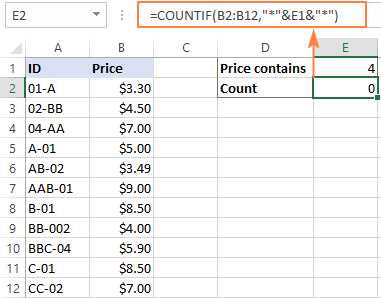
Mar a nì thubidh cairtean fiadhaich ag obair airson àireamhan
Is e am fuasgladh as fhasa àireamhan a thionndadh gu teacsa (mar eisimpleir, le bhith a’ cleachdadh feart Text to Colbhan) agus an uairsin dèan VLOOKUP, COUNTIF, MATCH, msaa gu cunbhalach.
Mar eisimpleir, gus an àireamh de cheallan a tha a’ tòiseachadh le an àireamh ann an E1 fhaighinn, is e am foirmle:
=COUNTIF(B2:B12, E1&"*" )

Ann an suidheachadh far nach gabhar ris an dòigh-obrach seo, feumaidh tu am foirmle agad fhèin obrachadh a-mach airson gach cùis shònraichte. Gu mì-fhortanach, chan eil fuasgladh coitcheann ann :( Gu h-ìosal, gheibh thu eisimpleir no dhà.
Eisimpleir 1. Foirmle cairt-fhiadhaich Excel airson àireamhan
Tha an eisimpleir seo a' sealltainn mar a nì thu cunntas air àireamhan anns a bheil a Anns a' chlàr sampall gu h-ìosal, saoil gu bheil thu airson obrachadh a-mach cia mheud àireamh san raon B2:B12 anns a bheil "4". Seo am foirmle a chleachdas tu:
=SUMPRODUCT(--(ISNUMBER(SEARCH("4", B2:B12))))

Mar a dh’obraicheas am foirmle seo
Ag obair bhon taobh a-staigh, seo na bhios an fhoirmle a’ dèanamh:
Tha an gnìomh SEARCH a’ coimhead airson an fhigear ainmichte anns gach cealla an raoin agus a' tilleadh a shuidheachadh, mearachd #VALUE mur a lorgar i. 'S e an t-sreath a leanas a th' aige:
{#VALUE!;1;#VALUE!;#VALUE!;3;#VALUE!;#VALUE!;1;#VALUE!;#VALUE!;#VALUE!}
Bheir an gnìomh ISNUMBER às an sin e agus atharraichidh e àireamh sam bith gu TRUE agus mearachd gu FALSE:
{FALSE;TRUE;FALSE;FALSE;TRUE;FALSE;FALSE;TRUE;FALSE;FALSE;FALSE}
Tha gnìomhaiche aonarach dùbailte (--) a’ co-èigneachadh TRUE agus FALSE gu 1 agus 0, fa leth:
{0;1;0;0;1;0;0;1;0;0;0}
Mu dheireadh, bidh an gnìomh SUMPRODUCT a' cur suas na 1an agus a' tilleadh a' chunntais.
An aire. Nuair a bhios tu a' cleachdadh a

